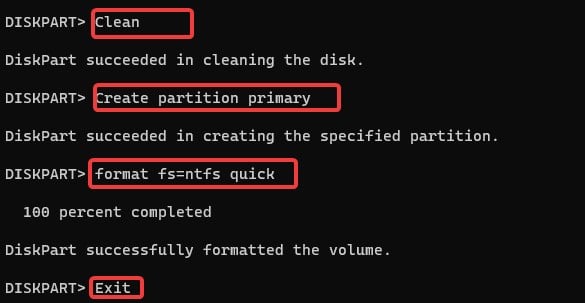您可能需要格式化 SSD 以釋放存儲空間或安裝操作系統。格式化允許用戶將 SSD 恢復到干淨狀態並重新配置其他驅動器參數,例如文件系統。
許多人認為格式化驅動器會永久刪除其中存儲的所有數據。但是,可以恢復和訪問這些數據,尤其是在執行快速格式化時。因此,在出售舊驅動器時執行完整格式化是個好主意。
格式化對您的 SSD 有何影響?
實際的完整格式化過程會重寫中的單元格帶 0 的 SSD。它還會掃描驅動器中的壞扇區並修復它們。這就是完整格式需要很長時間的原因。
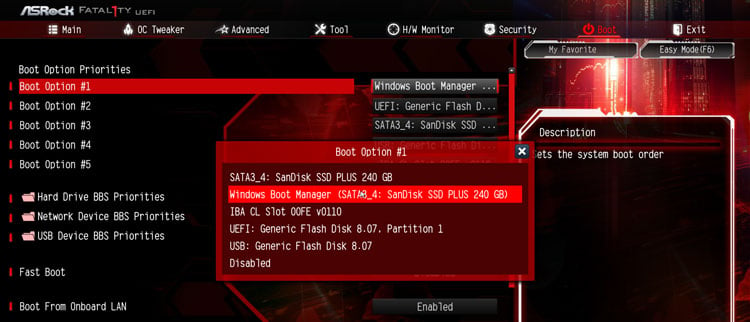
如果您快速格式化 SSD,它只會將 SSD 上的存儲空間標記為可用,而不會實際刪除其中的文件。因此,即使在快速格式化後,也可以更輕鬆地恢復 SSD 上的數據。此外,快速格式化過程比完全格式化花費的時間要少得多。
在格式化過程中,您還可以為您的 SSD 選擇文件系統。以下是 Windows 上的一些常見文件系統。
FAT32:FAT 32 文件系統僅支持小於 4 GB 的文件大小,並且還支持最大的有限分區大小(在 Windows 上)到 32 GB。儘管有此限制,它仍然與 Windows、Mac 和 Linux 系統兼容。 NTFS:此文件系統最常用於 Windows,它提供諸如單獨壓縮文件和提高文件磁盤利用率等功能。與 FAT32 不同,它也沒有為文件和分區大小設置限制。 exFAT:如果您更喜歡在 Windows 和 Mac 系統上使用 SSD,exFAT 是最佳選擇。
格式化 SSD 前的注意事項
在我們進入格式化 SSD 的各種方法之前,這裡有一些預防措施。
格式化 SSD 會擦除 SSD 內的所有數據。如果其中有任何重要文件,請在格式化驅動器之前創建備份。除非您要出售驅動器,否則不要對您的 SSD 執行完整格式化。完全格式化會縮短 SSD 的寫入周期。在其他時候,總是選擇快速格式化選項。
現在,讓我們繼續介紹一些可用於從 Windows 設備格式化 SSD 的方法。
使用 Windows 安裝介質
在實時 Windows 環境中,它無法格式化同時用作引導驅動器的整個 SSD。在這種情況下,您可以使用 Windows 安裝介質格式化驅動器的所有內容。
在此,我們通過 Windows 安裝過程格式化 SSD。這樣做時,我們只會格式化驅動器並跳過 Windows 安裝過程。
創建適用於 Windows 的可啟動 USB 閃存驅動器。將閃存驅動器插入計算機。進入 BIOS 並將 BOOT 優先級更改為 USB Bootable Media。然後保存並退出 BIOS。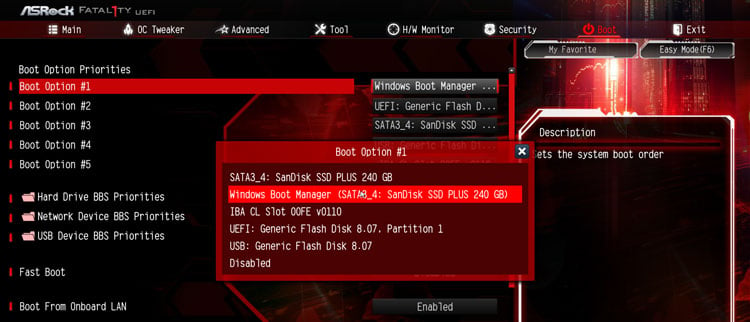 計算機將使用 USB 驅動器啟動。選擇語言和鍵盤選項,然後單擊下一步。當出現立即安裝選項時,點擊修復您的計算機。
計算機將使用 USB 驅動器啟動。選擇語言和鍵盤選項,然後單擊下一步。當出現立即安裝選項時,點擊修復您的計算機。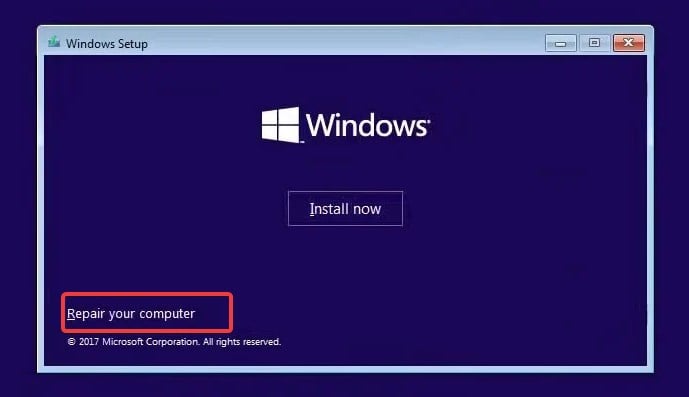
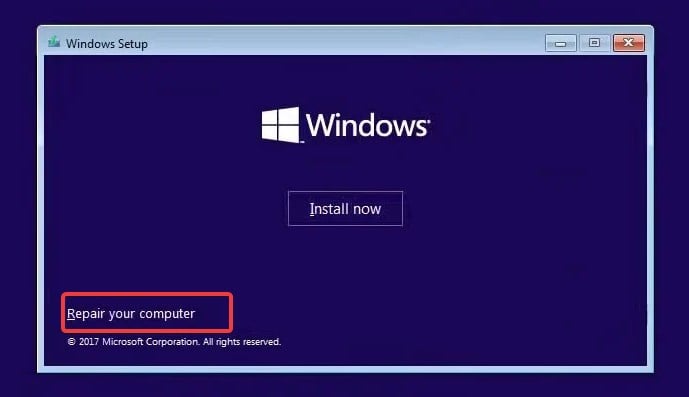 選擇我沒有產品密鑰選項並接受許可協議。現在,選擇自定義:僅安裝 Windows(高級)選項。
選擇我沒有產品密鑰選項並接受許可協議。現在,選擇自定義:僅安裝 Windows(高級)選項。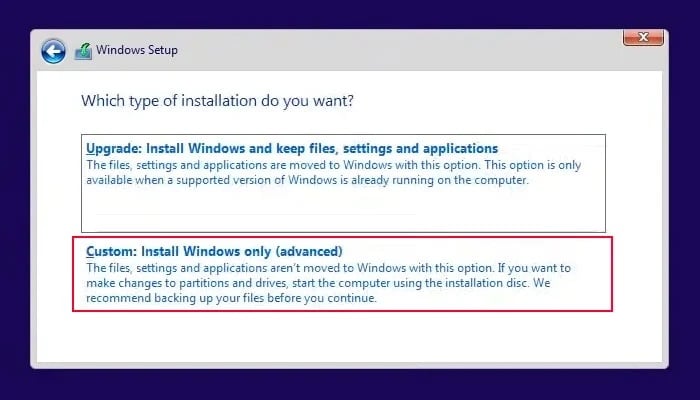
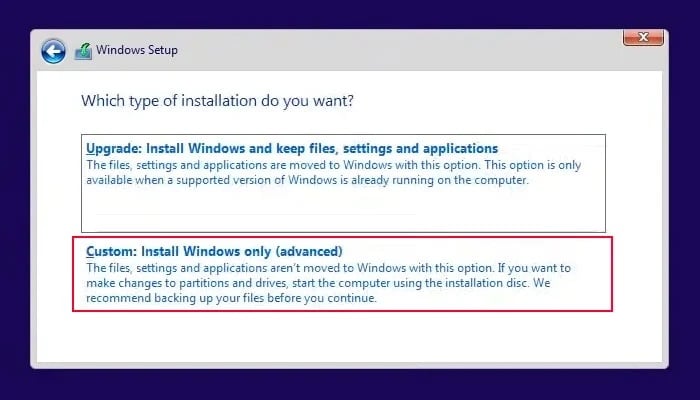 選擇 SSD 並選擇刪除。如果有多個分區,對所有分區執行相同的操作。
選擇 SSD 並選擇刪除。如果有多個分區,對所有分區執行相同的操作。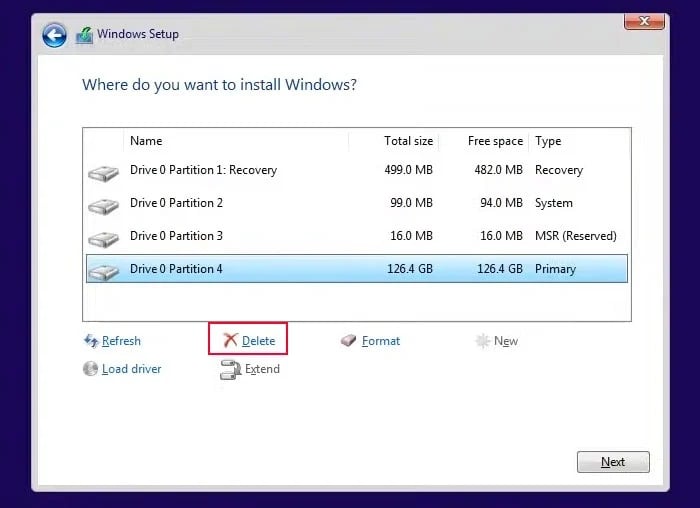
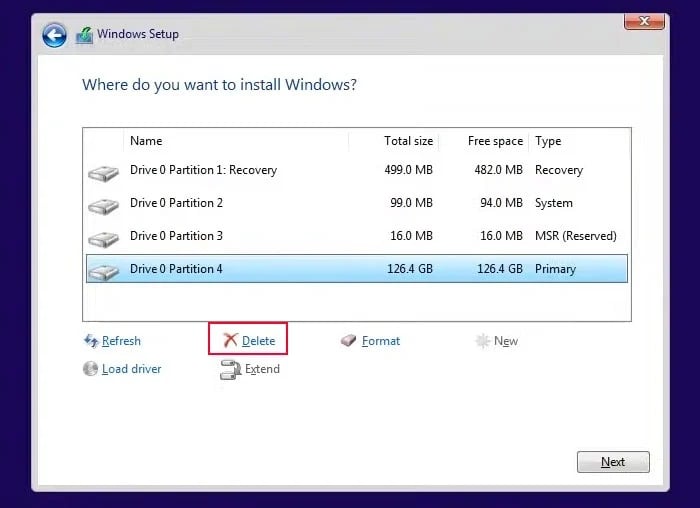 選擇未分配空間並點擊新建。
選擇未分配空間並點擊新建。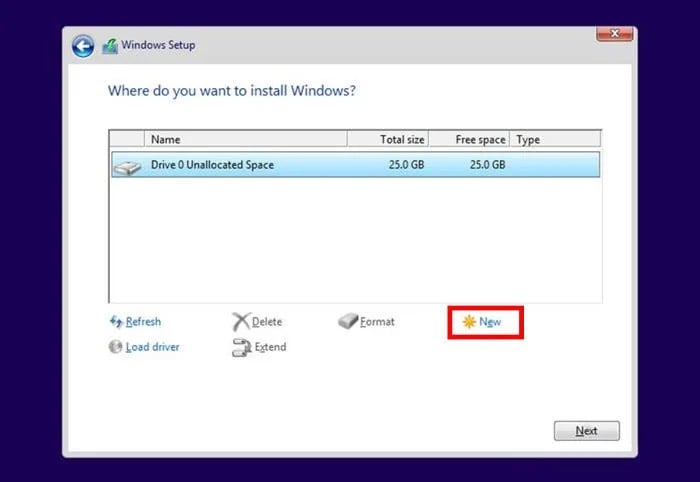
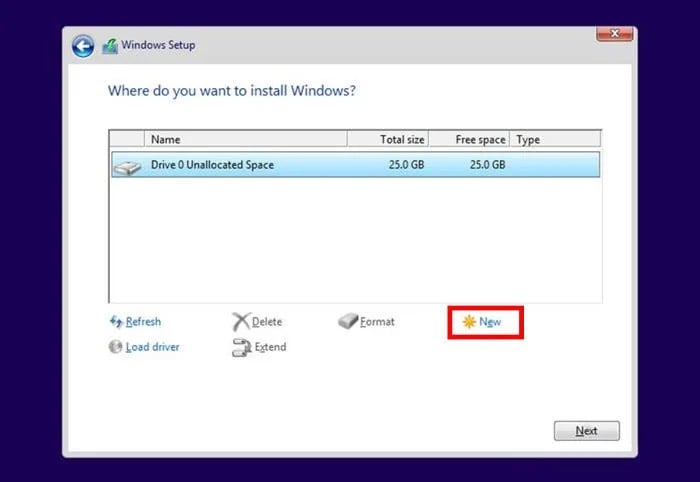 輸入新驅動器的最大大小並點擊應用。您的 SSD 現在將被格式化為 NTFS 文件系統。如果您希望繼續 Windows 安裝,您可以從此時開始執行,或者通過單擊關閉 (X) 按鈕取消該過程。
輸入新驅動器的最大大小並點擊應用。您的 SSD 現在將被格式化為 NTFS 文件系統。如果您希望繼續 Windows 安裝,您可以從此時開始執行,或者通過單擊關閉 (X) 按鈕取消該過程。
從文件資源管理器
如果您有要格式化的外部 SSD 驅動器或驅動器分區,文件資源管理器提供了一個方便的選項來執行此操作。但是,通過這種方法無法格式化整個系統盤。
打開文件資源管理器。您可能會在驅動器列表中看到 SSD。右鍵單擊要格式化的 SSD,然後選擇格式化。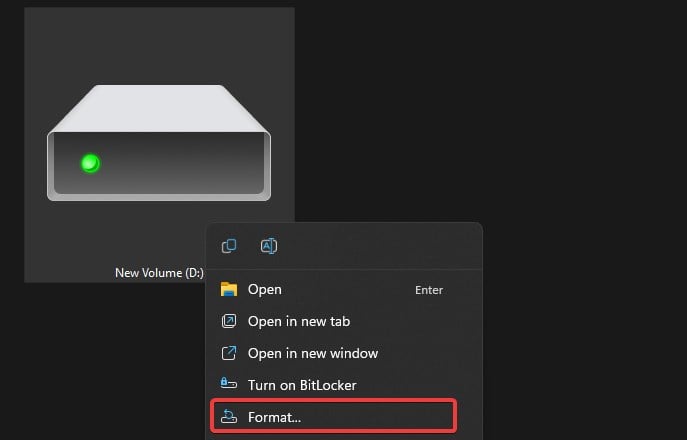
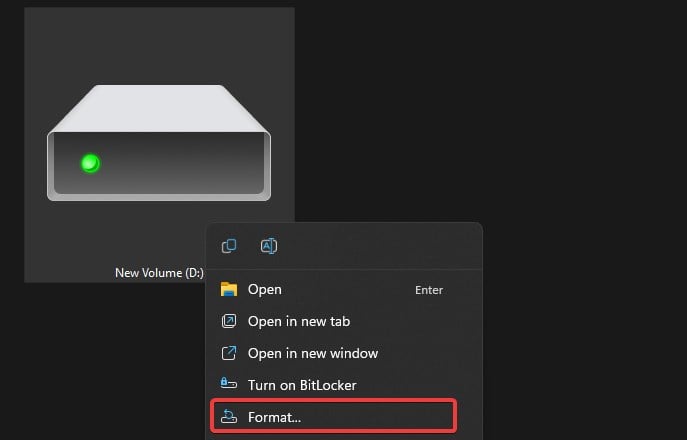 您可以為驅動器分配不同的文件系統和卷名。選中快速格式化選項。
您可以為驅動器分配不同的文件系統和卷名。選中快速格式化選項。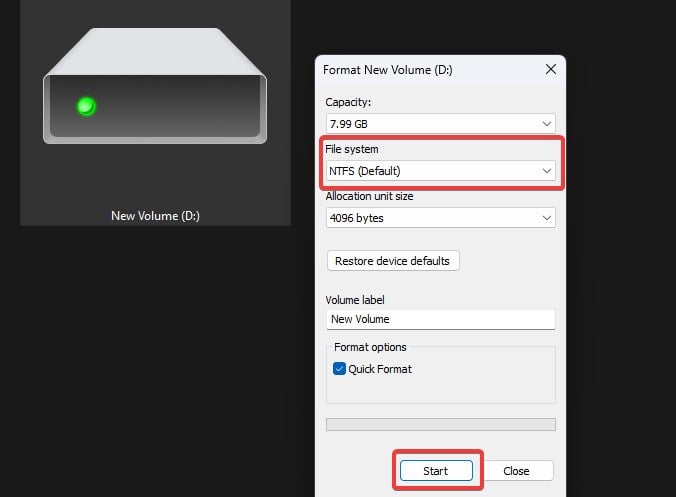
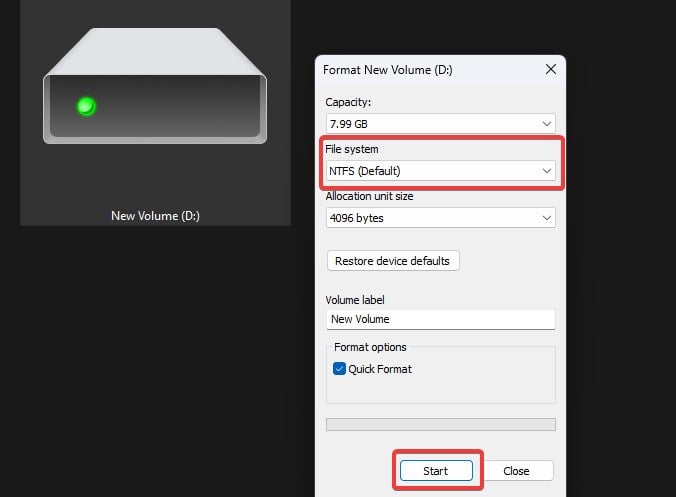 點擊開始。
點擊開始。
從磁盤管理實用程序
此方法非常適合格式化未分配任何驅動器號因此未顯示在文件資源管理器中的驅動器。
如果您有一個新安裝的附加 SSD 驅動器,除非您初始化和分配該驅動器,否則您將無法訪問它。
但是,如果 SSD 已經分配並且您想要對其進行格式化,您可以通過磁盤管理實用程序執行此操作。
按 Windows 鍵 + X 並選擇磁盤管理。 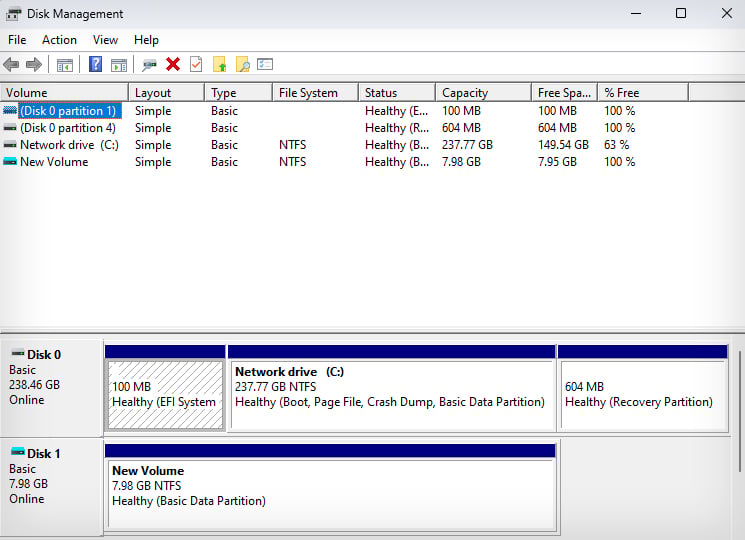
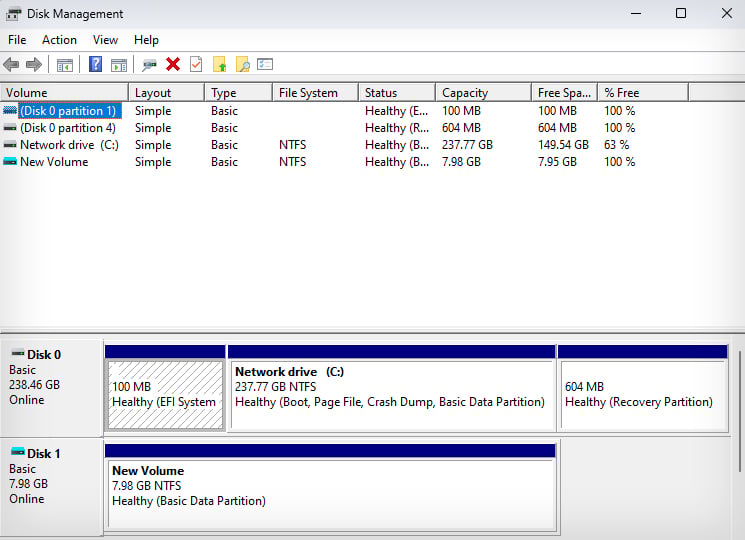 在 磁盤管理實用程序,您將看到連接到計算機的驅動器和可用分區。找到 SSD 並右鍵單擊它。然後選擇格式。
在 磁盤管理實用程序,您將看到連接到計算機的驅動器和可用分區。找到 SSD 並右鍵單擊它。然後選擇格式。 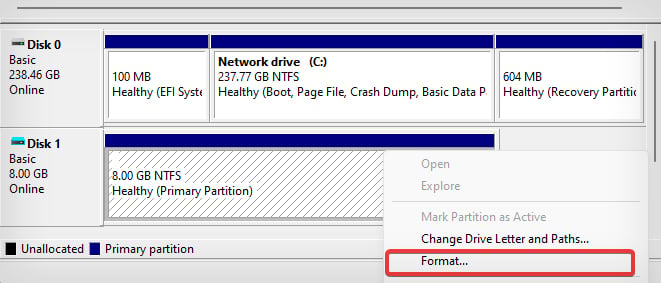
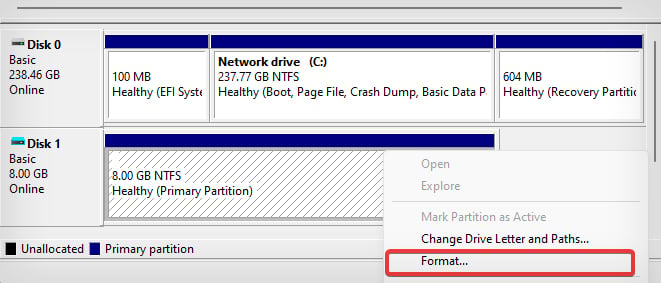 製作確保您已選中執行快速格式化選項。如果未選中此選項,Windows 將執行全面掃描。
製作確保您已選中執行快速格式化選項。如果未選中此選項,Windows 將執行全面掃描。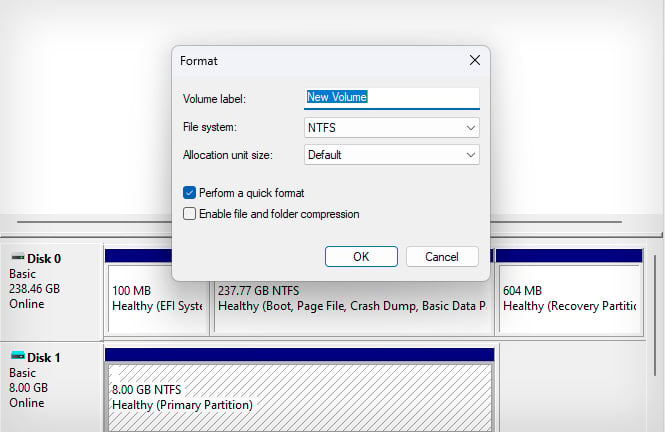
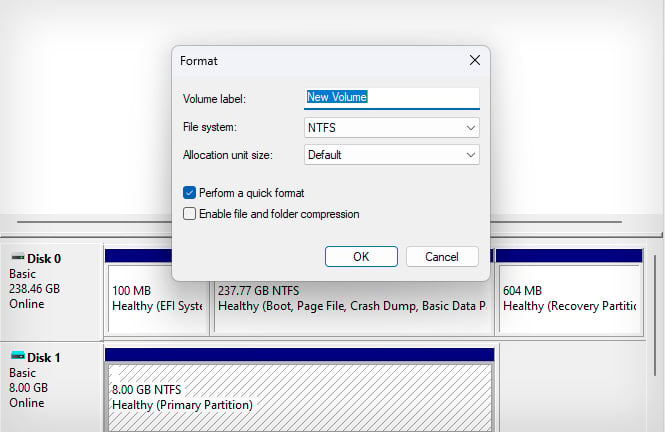 然後,點擊確定。
然後,點擊確定。
使用命令提示符
您還可以使用命令行界面格式化 SSD。如果硬盤上只有一個分區,您可以直接使用格式化命令格式化所需的硬盤。
例如,如果您正在格式化盤符為 D: 的 SSD,您可以鍵入 format D: 以完全格式化驅動器。但是,將此命令行與 diskpart 一起使用將使您可以靈活地選擇要格式化整個驅動器或分區。
按 Windows 鍵 + X 並打開終端(管理員)。現在鍵入 diskpart 並按回車鍵。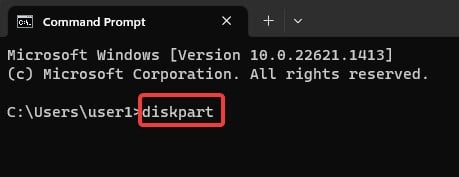
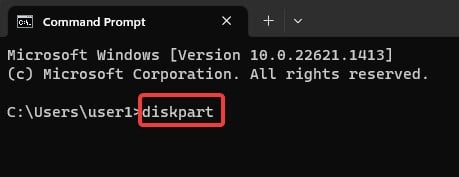 現在,使用 列出磁盤以獲取所有驅動器的信息。或者,要列出所有捲或分區,請使用 List volume 命令。
現在,使用 列出磁盤以獲取所有驅動器的信息。或者,要列出所有捲或分區,請使用 List volume 命令。 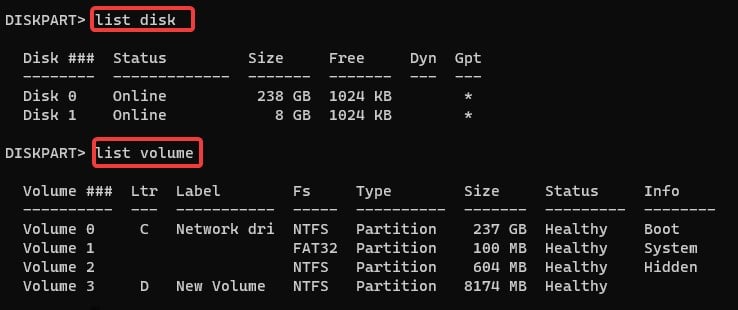
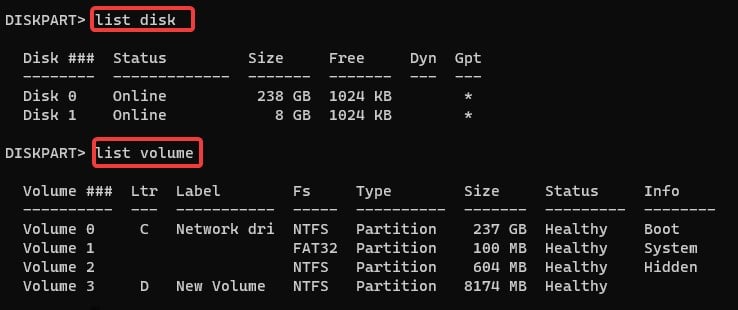 注意 SSD 的磁盤 ID 或要格式化的分區的捲 ID 。現在,使用 select disk # 命令選擇 SSD 或為分區選擇 volume #。例如,如果磁盤 ID 為 1,請使用命令選擇磁盤 1。
注意 SSD 的磁盤 ID 或要格式化的分區的捲 ID 。現在,使用 select disk # 命令選擇 SSD 或為分區選擇 volume #。例如,如果磁盤 ID 為 1,請使用命令選擇磁盤 1。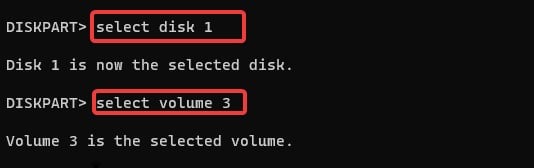
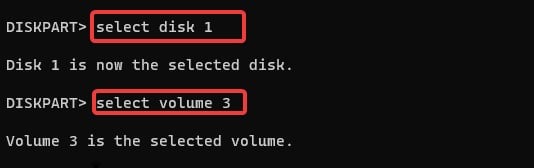 然後鍵入 format fs=ntfs quick 並按回車鍵。此命令將刪除SSD 內的內容,甚至將SSD 的文件系統更改為NTFS。如果要使用其他文件系統,請根據需要將命令中的 NTFS 替換為 FAT32 或 exFAT。
然後鍵入 format fs=ntfs quick 並按回車鍵。此命令將刪除SSD 內的內容,甚至將SSD 的文件系統更改為NTFS。如果要使用其他文件系統,請根據需要將命令中的 NTFS 替換為 FAT32 或 exFAT。 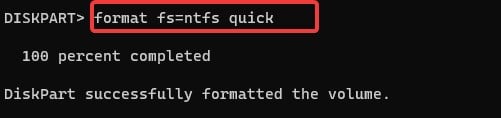
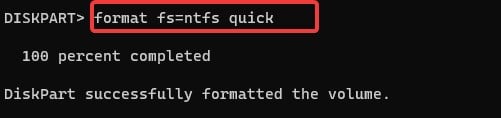 如果驅動器有多個分區,您可以使用此方法格式化SSD。這也將清除驅動器的分區信息。為此,請在第 5 步之後執行這些命令。
如果驅動器有多個分區,您可以使用此方法格式化SSD。這也將清除驅動器的分區信息。為此,請在第 5 步之後執行這些命令。
清理
創建主分區
格式化 fs=ntfs 快速
退出